- 相关信息还可以参考视频笔记类型的本地视频。
- 需要在笔记列表中新建笔记或导入笔记后才能编辑
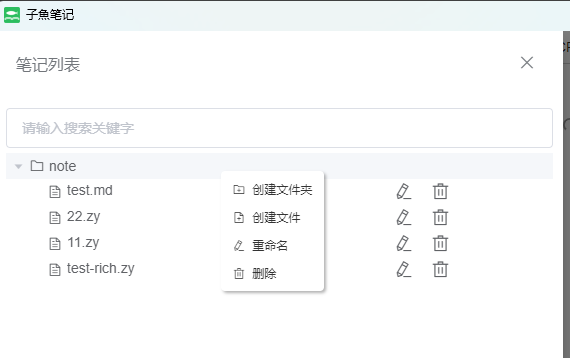
- 时间戳跳转:点击时间戳文本即可视频即可跳转,如果是 markdown 编辑器,需要点击预览区域的时间戳文本。
- 富文本编辑器时间戳要与后面的内容空一行。
复习
- 点击【笔记列表】点击文件名即可导入笔记。
- 从子魚笔记软件打开视频(如果事先插入过视频信息,可点击【打开视频链接】或使用快捷键打开视频。参考插入打开视频链接
- 击时间戳文本即可视频即可跳转,如果是 markdown 编辑器,需要点击预览区域的时间戳文本。
富文本编辑器
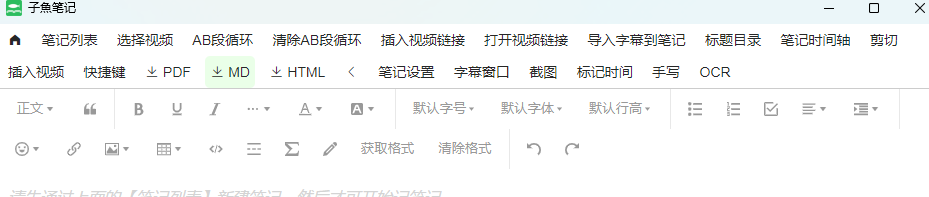
选择视频
适用于分窗口
会打开一个新窗口播放视频。如果视频所在文件夹有外挂字幕,且字幕文件名与视频文件名相同(如 xxx.mp4 和 xxx.srt),会自动加载外挂字幕。
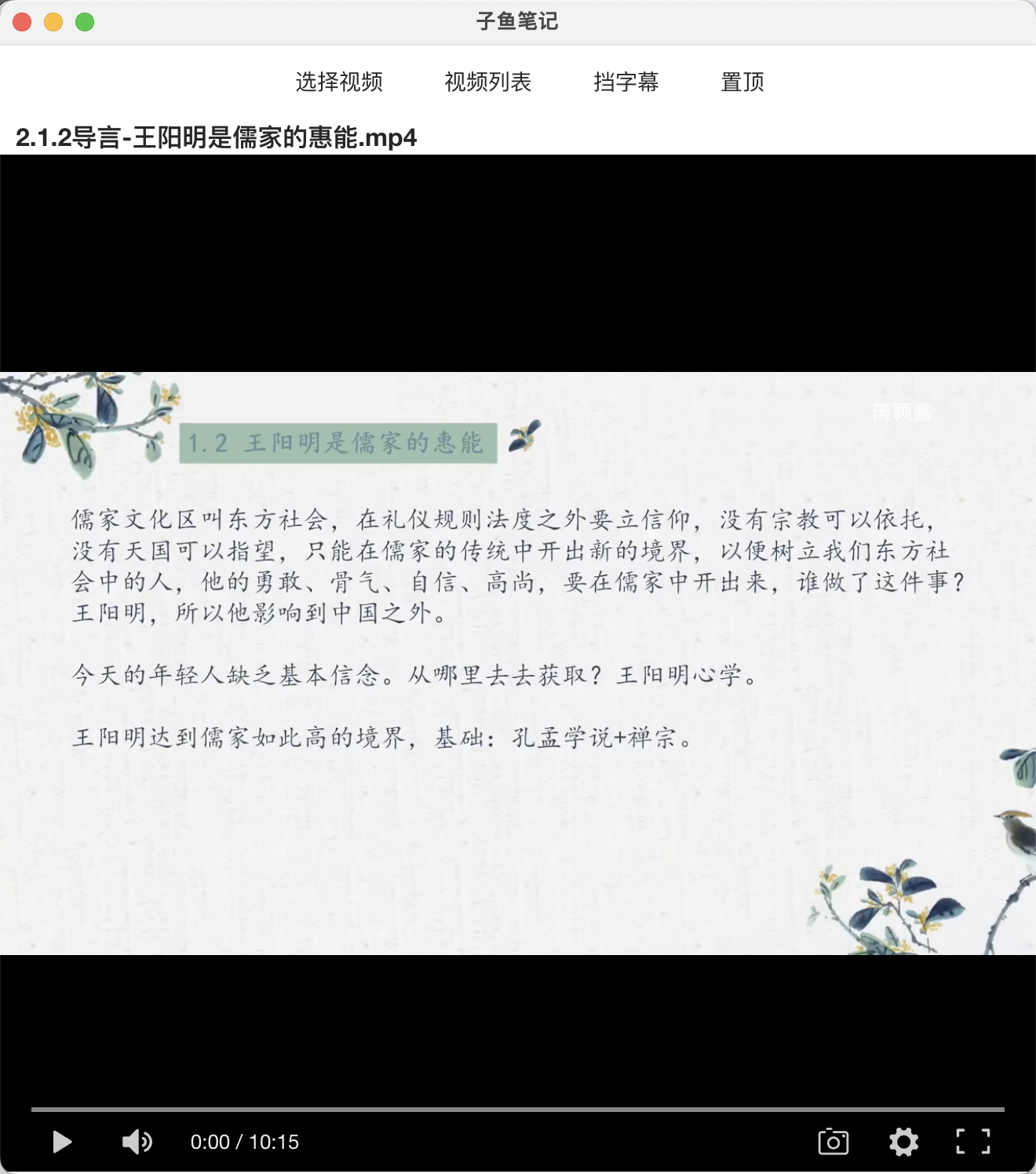
AB 段循环
点击一下标记第一个时间点,点击第二下标记第二个时间点然后插入笔记中。
格式如下:
ABLoop: 00:02:54-00:03:40-100
ABLoop: 可以修改成别的。最后的数字表示循环多少次。默认是 100,可以手动修改。
视频处于 AB 段循环中时,点击【清除 AB 段循环】可以清除 AB 段循环。
插入、打开视频链接
插入视频链接即传入视频的路径到笔记中。下次导入笔记时,点击打开视频链接可以快速打开视频。
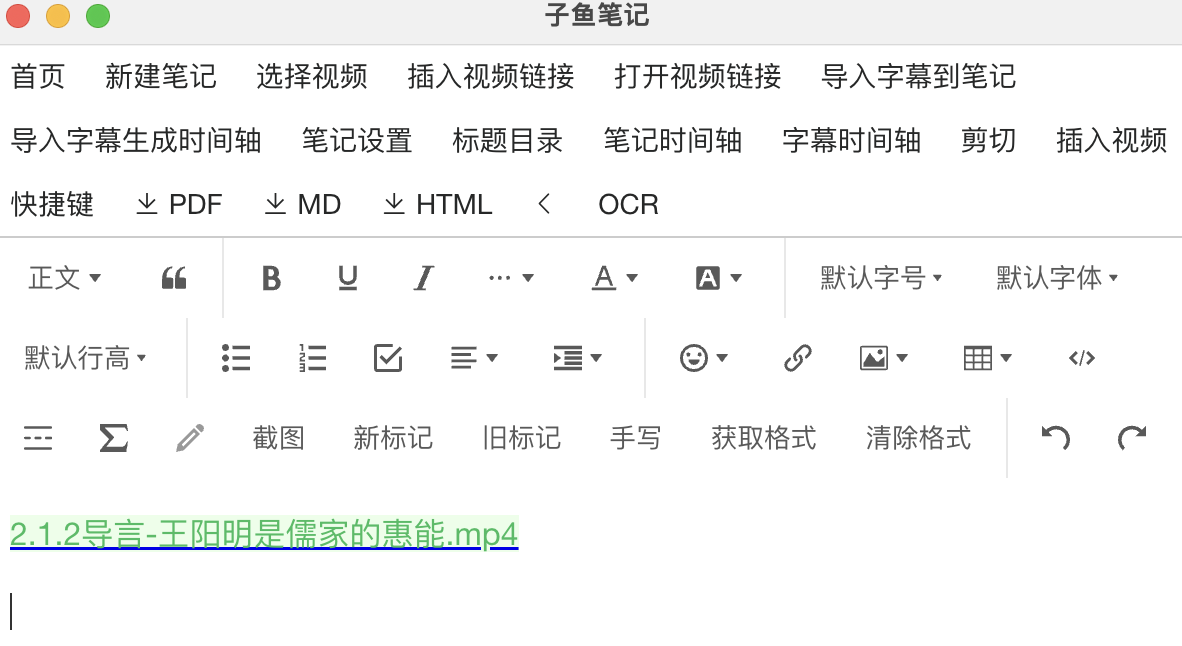
导入字幕到笔记
可将整个字幕导入到笔记中。
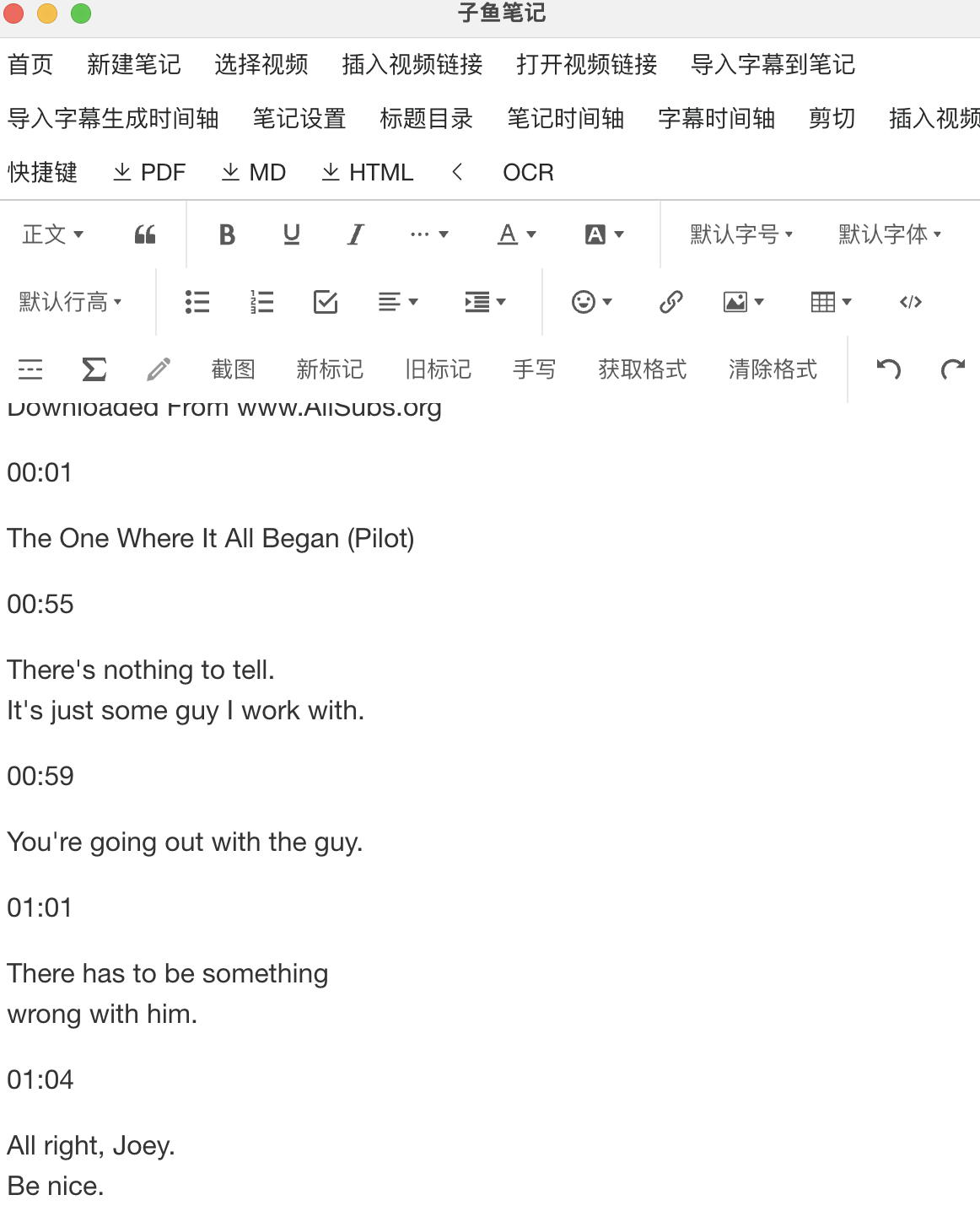
标题目录
即大纲目录
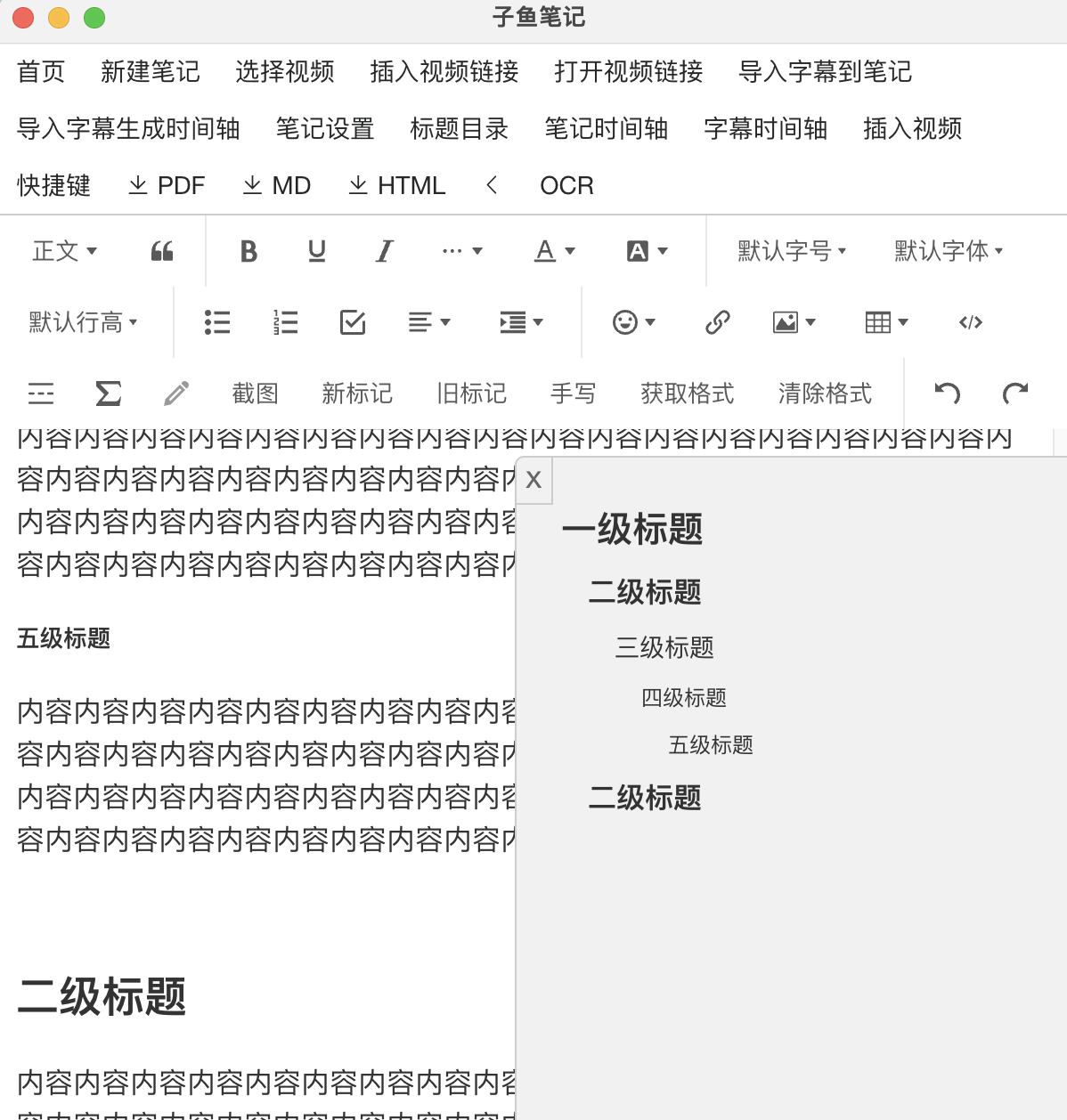
笔记时间轴
插入的时间戳列表。
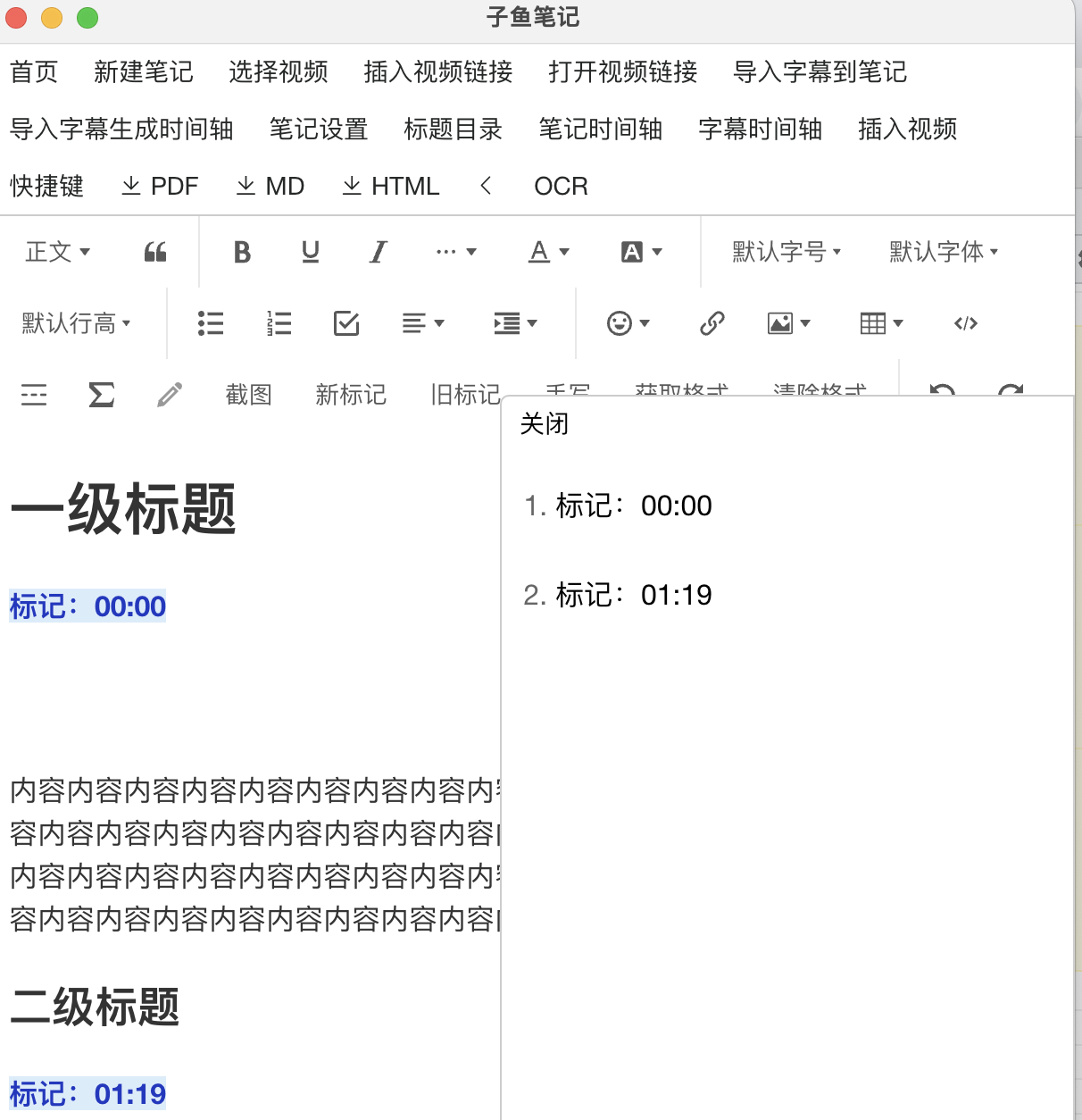
笔记设置
见名知其意。
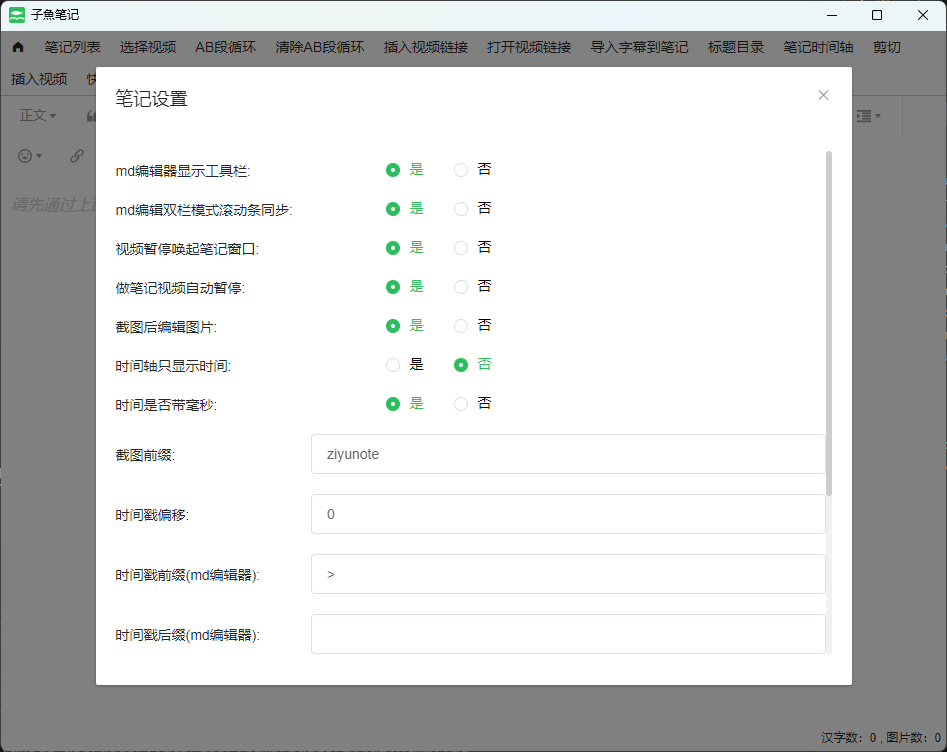
字幕窗口
在本地视频笔记打开字幕窗口
配合本地视频。点击字幕时间可跳转,点击字幕文本可复制字幕。
定位当前字幕:点击后可根据播放的视频时间来高亮当前的字幕。
在在线视频笔记打开字幕窗口
- 配合本地视频。点击字幕时间可跳转,点击字幕文本可复制字幕。
- 定位当前字幕:点击后可根据播放的视频时间来高亮当前的字幕。
- 获取在线字幕使用于 B 站和百度网盘(百度网盘需要先点击网盘播放视频右下角的智能字幕)。
截图
可以使用快捷键
点击后获取当前视频截图,并插入到编辑器中。
标记时间
可以使用快捷键
点击后获取当前视频时间,并插入到编辑器中。
OCR
使用 ocr 功能时,要确保配置了 key。
获取格式
当文本设置好格式(包括颜色等),选中文本,再点击【获取格式】,此时再选中其他文本,选中的文本会变成之前选中的格式。点击【清除格式】后,再选中文本就不会有效果了。
Markdown 编辑器
功能与富文本编辑器基本相同。